主页 > 经验 >
电脑离开时如何快速锁定桌面方法 如何快速锁定电脑桌面技巧
电脑离开时如何快速锁定桌面方法 如何快速锁定电脑桌面技巧 。我们在使用电脑的时候,总会遇到很多的电脑难题。当我们想要在离开电脑的时候,快速的锁定电脑的桌面。那我们应该怎么办呢?一起来看看吧。
当我们在使用电脑的时候,临时要离开,可以选择关闭电脑或者锁定桌面,防止其他人使用电脑。通常的做法是按【Ctrl+Alt+Delete】组合键,打开“Windows安全”对话框,然后单击“锁定该计算机”。下面的这种方法可以帮助用户建立一个锁定电脑的快捷方式。
1.在桌面的空白处右击鼠标,然后选择“新建”→“快捷方式”。
2.在“请键入对象的位置”文本框中输入“rundll32.exe user32.dll,LockWorkStation”,并单击“下一步”。
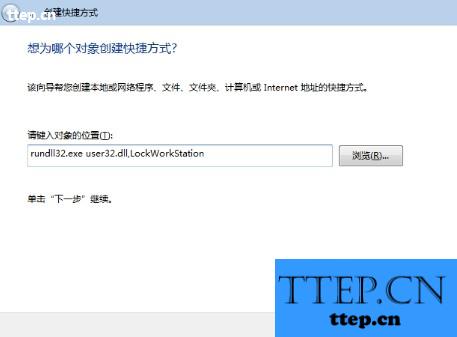
3.在“键入该快捷方式的名称”中输入快捷方式的名称“锁定计算机”,单击“完成”。
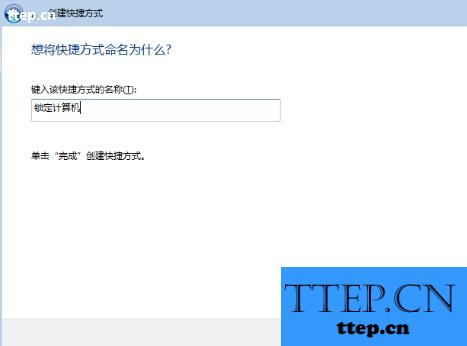
设置完毕后,以后要锁定计算机,可以直接单击以上建立的快捷方式就可以,非常方便。
对于我们在遇到了需要快速的锁定桌面的时候,我们就可以利用到上面给你们介绍的解决方法进行处理,希望能够对你们有所帮助。
当我们在使用电脑的时候,临时要离开,可以选择关闭电脑或者锁定桌面,防止其他人使用电脑。通常的做法是按【Ctrl+Alt+Delete】组合键,打开“Windows安全”对话框,然后单击“锁定该计算机”。下面的这种方法可以帮助用户建立一个锁定电脑的快捷方式。
1.在桌面的空白处右击鼠标,然后选择“新建”→“快捷方式”。
2.在“请键入对象的位置”文本框中输入“rundll32.exe user32.dll,LockWorkStation”,并单击“下一步”。
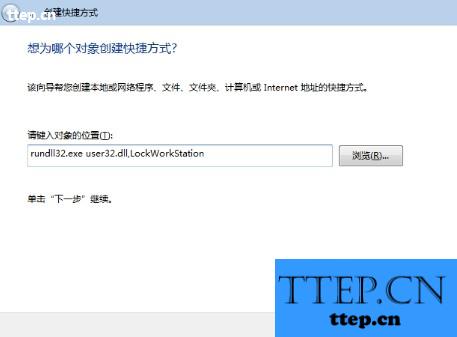
3.在“键入该快捷方式的名称”中输入快捷方式的名称“锁定计算机”,单击“完成”。
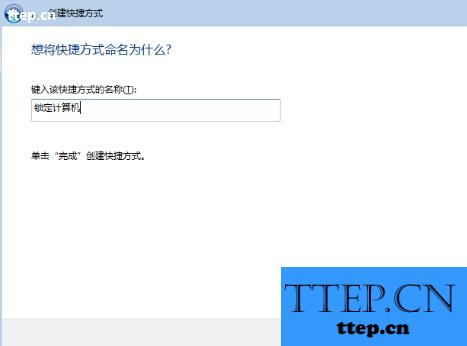
设置完毕后,以后要锁定计算机,可以直接单击以上建立的快捷方式就可以,非常方便。
对于我们在遇到了需要快速的锁定桌面的时候,我们就可以利用到上面给你们介绍的解决方法进行处理,希望能够对你们有所帮助。
- 上一篇:三星S7edge快速静音开启教程
- 下一篇:华为P9字体大小设置教程
- 最近发表
- 赞助商链接
